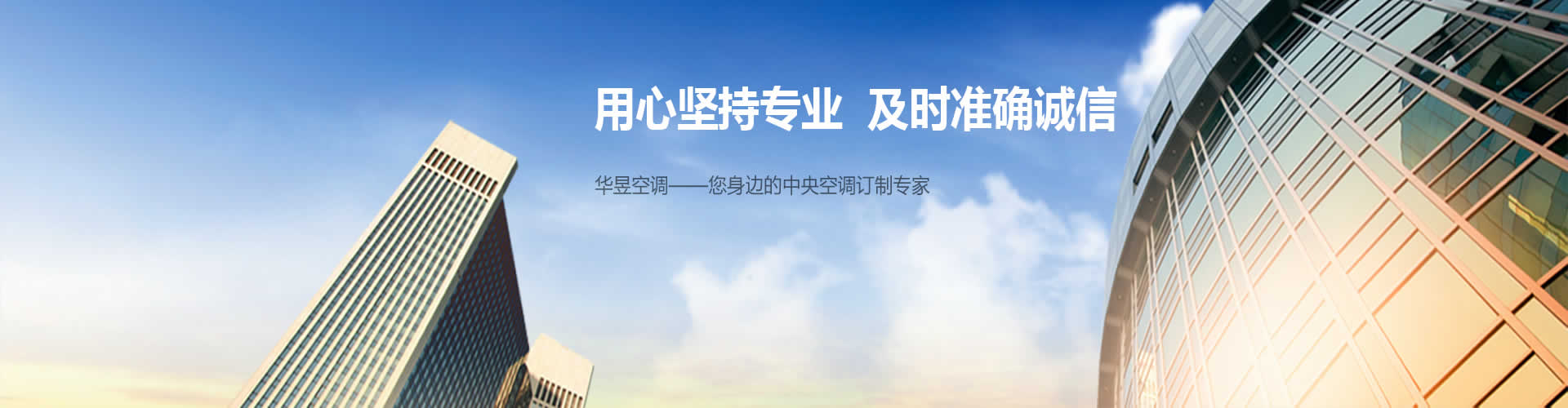
在3ds Max中,多边形是三维建模的基本构建块。编辑多边形是一项常见的任务,尤其在建筑可视化、角色建模和动画制作中,精确的多边形编辑可以极大地提高建模效率。3ds Max提供了一系列强大的工具和功能,帮助用户对多边形进行精细调整。本篇文章将详细介绍在3ds Max中如何编辑多边形,包括如何选择、修改和细化多边形的各个元素(顶点、边、面等)。
一、进入多边形编辑模式
要编辑多边形,首先需要将对象转化为可编辑多边形(Editable Poly)或可编辑网格(Editable Mesh)。这两个选项都能提供强大的编辑功能,但“可编辑多边形”更常用,因为它提供更多高级功能,适用于复杂的建模任务。
1. 将对象转换为可编辑多边形
选择对象:点击你要编辑的对象(如立方体、圆柱体或其他几何体)。
右键选择转换选项:右键点击该对象,选择“转换为” > “可编辑多边形”(Editable Poly)。此时,对象变为一个可以进行详细编辑的多边形。
进入编辑模式:选择对象后,在修改面板(Modifier)中选择“可编辑多边形”。这将激活多边形的编辑工具,你可以看到该对象的各个元素:顶点(Vertex)、边(Edge)、面(Face)、元素(Element)等。
二、选择多边形的编辑元素
在编辑多边形时,3ds Max允许你选择不同层次的几何元素进行操作。你可以在不同的选择模式下工作,具体取决于你想编辑的是顶点、边、面还是整个多边形。
1. 顶点模式(Vertex)
顶点是多边形的基础构成部分。选择顶点模式,你可以直接编辑对象的形状、拉伸或移动顶点。
选择顶点:在“可编辑多边形”面板中点击“顶点”按钮,或按快捷键“1”进入顶点选择模式。然后点击或框选要编辑的顶点。
移动顶点:选中顶点后,使用“移动”工具(快捷键W)来拖动顶点。你可以在视图中自由移动顶点,或者使用数值输入框输入精确的坐标值。
添加或删除顶点:通过“切割”(Cut)工具或“添加顶点”(Add Vertex)工具,你可以添加或删除顶点以细化模型。
2. 边模式(Edge)
边是连接顶点的线段,选择边模式可以调整多边形的轮廓。
移动边:在选中边后,使用“移动”工具来调整边的位置,改变多边形的形状。
连接边:通过“连接”工具(Connect),你可以在两条边之间创建新的边,这对于细分复杂模型非常有用。
倒角边:使用“倒角”(Chamfer)工具,你可以在边上创建平滑的过渡,适用于制作更精细的模型。

3. 面模式(Face)
面是多边形的基本平面,选择面模式可以让你控制面的位置、大小和形状。
挤出面:使用“挤出”(Extrude)工具,你可以从一个面上创建新的几何体,这是常见的建模技巧,尤其是在建筑和角色建模中。
切割面:通过“切割”工具(Cut),你可以在面上添加新边,从而细化面上的几何结构。
倒角面:与倒角边类似,倒角面可以帮助你在面之间创建平滑的过渡,改善模型的细节。
4. 元素模式(Element)
元素是多边形对象的一个子集,通常指的是整个面片或多个面片的集合。在元素模式下,你可以移动整个面片或多个面。
移动元素:选中元素后,使用“移动”工具可以整体调整选中元素的位置。
三、编辑多边形的常用工具
3ds Max提供了大量的工具来精细化多边形的编辑过程。以下是一些常用的编辑工具:
1.挤出(Extrude)
挤出是创建复杂模型的常用工具。它允许你从选定的面或边开始,生成新的几何体。
使用挤出:选择一个面,点击“挤出”工具,向外或向内拉伸面,创建新的面层。
2.切割(Cut)
切割工具可以让你在面上插入新边,将一个面分割成多个小面,适用于细化建模过程。
使用切割工具:进入切割模式后,点击面上的任何两个点,3ds Max会自动插入一条边,分割原有的面。
3.倒角(Chamfer)
倒角工具可以用来创建平滑的过渡。你可以通过倒角操作来让边或面之间形成一个斜面,使得模型的边缘更加圆润。
使用倒角:选择一条边或一个面,点击“倒角”工具,调整倒角的大小和角度。
4.桥接(Bridge)
桥接工具用于连接两个或多个边。通常在两条边之间插入一个面时使用。
使用桥接工具:选择两条相邻的边,点击“桥接”工具,3ds Max会在它们之间创建一个面。
5.贝兹曲线(Bevel)
贝兹曲线工具可以在一个边或面上创建曲线,适用于创建更加复杂的形状。
使用贝兹曲线:选择一条边或一个面,点击“贝兹曲线”工具,调整曲线的控制点来改变形状。
在3ds Max中,编辑多边形是一项非常强大且灵活的功能,可以帮助用户精确控制三维模型的形状和结构。通过选择不同的编辑元素(顶点、边、面、元素),并结合各种建模工具(挤出、切割、倒角、桥接等),你可以轻松地创建复杂的模型。掌握这些基本技巧后,你就可以在3ds Max中进行高效的多边形建模,制作出更精细和复杂的三维作品。

